Contar células que não contêm texto específico no Excel
Você pode usar a função CONT.SE com um caractere curinga para contar o número de células que contêm texto específico em um intervalo. Por outro lado, também é fácil usar a função CONT.SE para contar células que não contêm texto específico. Este tutorial fornece etapas detalhadas para ajudar a resolver o problema.

Como contar células que não contêm texto específico no Excel?
Como mostrado na captura de tela abaixo, para contar separadamente o número de células no intervalo B3:B11 sem o texto específico “contar” e “em branco”, você pode fazer o seguinte.

Fórmula Genérica
=CONT.SE(intervalo,"<>*txt*")
Argumentos
Intervalo (obrigatório): O intervalo do qual você deseja contar células sem determinado texto;
Txt (obrigatório): O texto ou string de texto que você deseja excluir ao contar células.
Como usar esta fórmula?
1. Selecione uma célula em branco para colocar o resultado (neste caso, seleciono E3).
2. Insira a fórmula abaixo nela e pressione a tecla Enter para obter o resultado.
=CONT.SE(B3:B11,"<>*contar*")
Dicas: Para contar células sem o texto específico “em branco”, substitua o texto “contar” por “em branco” na fórmula.

Como essas fórmulas funcionam?
=CONT.SE(B3:B11,"<>*contar*")
- A função CONT.SE é usada para contar o número de células que atendem a um critério.
- Neste caso, "<>*contar*" fornecido como critério significa “valores que não contêm ‘contar’ em qualquer posição”.
- O caractere curinga “*” é usado como critério para corresponder a qualquer número de caracteres.
Notas:
=CONT.SE($B$3:$B$11,"<>*" & D3 & "*")
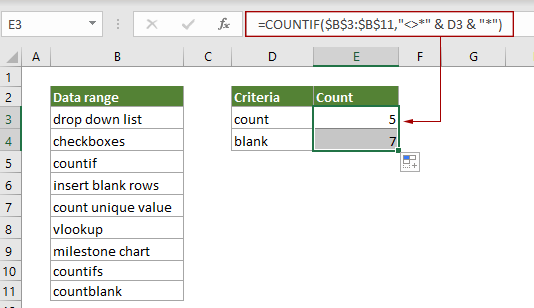
=CONT.SES(B3:B11,"<>*contar*",B3:B11,"?*")
Funções relacionadas
Função CONT.SE do Excel
A função CONT.SE do Excel é uma função estatística no Excel que é usada para contar o número de células que atendem a um critério.
Função CONT.SES do Excel
A função CONT.SES do Excel retorna o número de células que atendem a um único critério ou múltiplos critérios.
Fórmulas relacionadas
Contar células que não contêm erros
Este tutorial fornece etapas detalhadas para ajudá-lo a contar o número de células que não contêm erros em um intervalo especificado no Excel.
Contar o número de células que não contêm muitos valores
Este post irá detalhar como contar o número de células que não contêm muitos valores em um intervalo especificado no Excel.
Contar o número de células de data em um intervalo por dia da semana
O Excel fornece a combinação das funções SOMARPRODUTO e DIA.DA.SEMANA para nos ajudar a contar facilmente o número de dias da semana específicos dentro de um intervalo. Este tutorial fornece um guia passo a passo para ajudá-lo a superar isso.
Contar o Número de Células de Texto
Para contar o número de células que contêm texto em um intervalo especificado, a função CONT.SE pode ajudar a fazê-lo facilmente. Aqui, este artigo introduzirá a fórmula em detalhes para ajudá-lo a resolver o problema.
As Melhores Ferramentas de Produtividade para o Office
Kutools para Excel - Ajuda Você a Se Destacar na Multidão
O Kutools para Excel Oferece Mais de 300 Recursos, Garantindo que O Que Você Precisa Está Apenas a Um Clique de Distância...
Office Tab - Habilite a Leitura e Edição com Abas no Microsoft Office (inclui Excel)
- Um segundo para alternar entre dezenas de documentos abertos!
- Reduz centenas de cliques de mouse para você todos os dias, diga adeus à mão do mouse.
- Aumenta sua produtividade em 50% ao visualizar e editar vários documentos.
- Traz Guias Eficientes para o Office (inclui Excel), Assim Como Chrome, Edge e Firefox.